10 лучших советов по ускорению работы телефонов Samsung Galaxy
В последние годы Samsung активизировала игру программного обеспечения на телефонах Galaxy. Мы видим, что телефоны Samsung время от времени становятся медленными и тормозят. Если вы столкнулись с тем же, пришло время ускорить работу вашего телефона Galaxy, используя приведенные ниже приемы.

Программы для Windows, мобильные приложения, игры - ВСЁ БЕСПЛАТНО, в нашем закрытом телеграмм канале - Подписывайтесь:)
Программное обеспечение Samsung One UI наполнено полезными настройками для настройки производительности телефона. Давайте пройдемся по ним и заставим это чувствовать себя быстрее.
1. Удалите сторонние темы
Samsung предлагает специальный магазин тем для настройки значков приложений, AOD (всегда на дисплее) и общего вида телефона.
Когда вы используете тему с интенсивной графикой на своем телефоне Samsung, вы можете чувствовать отставание в повседневных задачах. Пришло время вернуться к теме по умолчанию, которая лучше всего оптимизирована для вашего телефона.
Шаг 1. Нажмите и удерживайте главный экран Samsung и откройте «Темы».
Шаг 2: Нажмите «Меню» и выберите «Мои материалы».
Шаг 3: Нажмите «По умолчанию» и вернитесь на главную страницу One UI.
2. Отключить Samsung бесплатно
Samsung Free — это версия меню Google Discover на главном экране. К сожалению, он не оптимизирован должным образом, и при работе с ним вы столкнетесь с задержкой. Мы рекомендуем переключиться на Google Discover или полностью отключить Samsung Free на вашем телефоне.
Шаг 1. Нажмите и удерживайте главный экран Samsung и проведите пальцем вправо.
Шаг 2. Выберите Google Discover или отключите Samsung Free.

Пока вы это делаете, вы также можете отключить Samsung Pay на главном экране, чтобы уменьшить количество случайных пролистываний.
3. Используйте кнопки навигации
Самсунг еще не разобрался с плавной навигацией жестами на телефонах Галакси. Он не кажется интуитивно понятным и сбрасывает кадры как сумасшедший на телефонах среднего и бюджетного уровня. Пришло время вернуться к настоящим и проверенным кнопкам навигации.
Шаг 1. Проведите вверх по главному экрану и выберите «Настройки» со знакомой шестеренкой.
Шаг 2: Выберите «Дисплей» и перейдите на панель навигации.
Шаг 3: Нажмите на переключатель рядом с кнопками, и One UI переключится на кнопки навигации.
Вы не столкнетесь с задержкой при возврате назад или переключении между приложениями на телефонах Galaxy.
4. Включите защиту устройства
Если вы часто загружаете и устанавливаете APK-файлы с несертифицированных веб-сайтов, возможно, вы случайно подвергли свой телефон рекламному и шпионскому ПО. Пришло время включить защиту устройства Samsung, чтобы удалить такие файлы.
Шаг 1. Откройте «Настройки Samsung» (см. шаги выше) и прокрутите до раздела «Уход за аккумулятором и устройством».

Шаг 2: Нажмите «Защита устройства» и выберите «Включить» в следующем меню.
5. Включите чувствительность к касанию
Вы сталкиваетесь с призрачными прикосновениями на своем телефоне Galaxy? Вы можете почувствовать, что ваш телефон работает медленно, когда дисплей время от времени не реагирует на ваши прикосновения. Проблема наиболее заметна на телефонах с толстыми защитными пленками.
Шаг 1: Запустите настройки Samsung и перейдите в меню «Дисплей».
Шаг 2: Включите переключатель Чувствительность к касанию.
6. Обновите один пользовательский интерфейс
Samsung регулярно выпускает новые обновления с ежемесячными исправлениями безопасности и улучшениями производительности.
Перейдите в «Настройки Samsung» и выберите «Обновление программного обеспечения», чтобы загрузить и установить новые обновления One UI на свой телефон.
До сих пор мы говорили о трюках, которые доступны только для телефонов Samsung. Следующие методы будут применимы ко всем телефонам Android.
7. Удалите ненужные приложения
Некоторые производители телефонов Android предварительно загружают ненужные приложения даже при обновлении системы. Со временем такие приложения работают в фоновом режиме, что приводит к задержкам и общей медлительности при повседневном использовании. Вам необходимо определить и удалить такие приложения с телефона.
Шаг 1: Проведите пальцем вверх и откройте панель приложений.
Шаг 2. Нажмите и удерживайте значок приложения и выберите «Удалить» во всплывающем меню.

Шаг 3: Подтвердите свое решение и повторите те же действия для всех ненужных приложений.
8. Освободите память устройства
Если вы работаете с небольшим объемом памяти устройства, вы можете столкнуться с задержками здесь и там. Вместо того, чтобы вручную удалять фотографии и видео, вы можете воспользоваться приложением Google Files и удалить ненужные файлы с телефона.
Шаг 1. Загрузите приложение «Файлы» из магазина Google Play.
Шаг 2. Откройте приложение «Файлы» и позвольте приложению просканировать хранилище устройства.

Проверьте предложения файлов и удалите старые снимки экрана, большие файлы и другие мультимедийные файлы со своего мобильного телефона.
9. Не удаляйте приложения из меню многозадачности
ОС Android достаточно умна, чтобы приостанавливать неактивные приложения в фоновом режиме. Вам не нужно постоянно закрывать неиспользуемые приложения из меню многозадачности. Теперь, когда система не может открыть приложение из памяти устройства, это приведет к увеличению времени запуска приложения.
10. Настройка анимации
Теоретически это не ускорит работу телефона, но вы можете наслаждаться более быстрой анимацией в настройках разработчика. Вот что вам нужно сделать.
Шаг 1: Откройте настройки телефона и перейдите в меню «О телефоне».

Шаг 2. Выберите «Информация о программном обеспечении» и нажмите 4-5 раз на номер сборки, чтобы включить режим разработчика. Перед этим ваш телефон запросит аутентификацию по PIN-коду или паролю.

Шаг 3: Вернитесь в меню «Настройки» и найдите «Параметры разработчика».
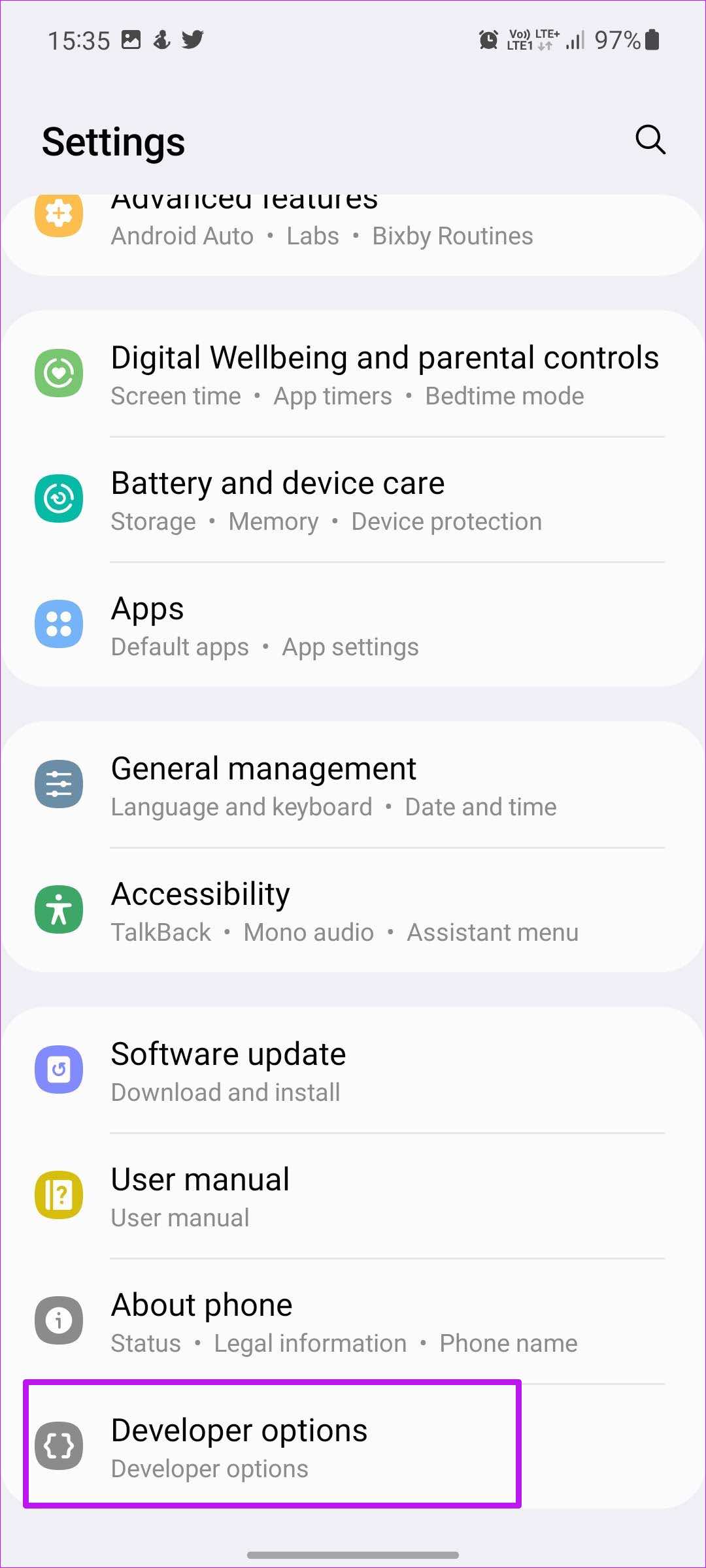
Шаг 4. В параметрах разработчика найдите масштаб анимации окна, масштаб анимации перехода и масштаб продолжительности анимации.
Нажмите на каждое меню и измените с 1x на 1,5x или 2x.
Летайте через задачи на телефонах Galaxy
Samsung еще предстоит достичь плавности на уровне Pixel и iPhone на телефонах Galaxy. Если вы сталкиваетесь с отставанием в повседневном использовании, используйте приведенные выше приемы и быстро ускорьте работу телефона Galaxy.
Программы для Windows, мобильные приложения, игры - ВСЁ БЕСПЛАТНО, в нашем закрытом телеграмм канале - Подписывайтесь:)






